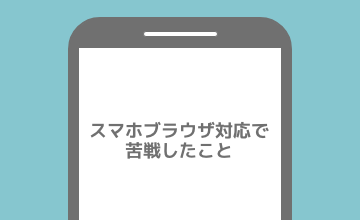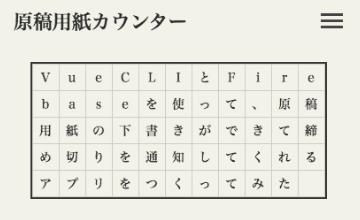※本記事は、NorthDetail Advent Calendar 2019の一環として投稿しています
こんにちは。iihara-tktsです。
私はファイル整理が苦手なので気づいたら重複ファイルがたくさん出来ているということが多々あったりします。
SSDが圧迫されてきたら削除はしているのですが、手動で削除している結構時間がかかったりします。
今回は、重複ファイルの削除をAutomatorを使って定期実行できるようにしたいと思います。

Macにデフォルトで入っている作業を自動化してくれるアプリです。
Automator は、簡単に作業を効率化できるパーソナル自動化アシスタントです。 Automator を使えば、単純なドラッグアンドドロップ操作で「自動化レシピ」を作成し、実行できます。 自動化レシピは、単純なタスクも複雑なタスクも、必要なときに必要な場所で実行してくれます。
今回、ファイルの重複検出にあたり、fdupesコマンドを使ってファイルの重複を検出します。
Macではデフォルトでfdupesコマンドは使用できないので、Homebrewを使用してインストールします。
$ brew install fdupes
それでは、定期的に重複ファイルを削除してくれるようにAutomatorを設定しようかと思います。
Automatorを開いてカレンダーアラームを選択します。
削除する重複ファイルを削除するシェルスクリプトを設定します。
「シェルスクリプトを実行」を選択して、以下の画像のようにコードを入れます。

Automator上でシェルスクリプトを実行しようとするとfdupesのパスが通っていないようなので以下の設定が必要になります。
export PATH=$PATH:/usr/local/bin以下コマンドは事前準備で導入したfdupesのコマンドで重複ファイルで最初に検出されたものを除いて削除してくれます。
fdupes -frdN 重複ファイルを削除したいディレクトリのパスまた、今回はテスト用で作成したディレクトリ配下を指定していますが、重複ファイルでも中には削除してはいけないファイルもあるので、影響がないディレクトリで行いましょう。

Automatorの変更を保存するとカレンダーイベントが追加されます。

あとは、カレンダーから繰り返し設定を設定することで任意のタイミングで定期的に実行できるようになります。
今回は重複の定期削除を行いましたが、
Automatorでは他にも色々と設定することができます。
スクリプトを書かなくてもできることは多いのでMacを持っている方はぜひ触ってみてはいかがでしょうか。